こんにちは。
DAZN(ダゾーン)大好き松嶋俊です。(@dazndafoecontractsforsp0)
多数のスポーツチャンネルを視聴できるサービスですが、その魅力の一つに、複数端末で視聴が可能ということ、同時視聴ができるという点です。
スマートフォンだけでなく、家庭のデスクトップまたはノートパソコン、ipad、更にはXBOX Oneのようなゲーム機など様々なデバイスで見ることができます。
正確にはこれら個々の端末でアカウントにログインすることができるので、端末のモニタまたは接続されているディスプレイで視聴できます。
対応さえしていればお好きな端末で見ることが出来るのは当然ですが、同時に番組を視聴することもできるのがDAZN(ダゾーン)のポイントです。
今回はその同時視聴について、特筆すべき点、注意すべき点それぞれを書いていきます。
原則的にDAZNとDAZN for docomoとの違いは、この視聴端末に関してはありません。
目次
1.一度に同時再生できる端末数は2つまで
【スマホとPCで同時視聴を試してみた】
DAZNは様々な端末で視聴できるため、手持ちの放映対応の端末を6つまで登録することができます。
私自身、友人などと同時視聴できるので、スポーツ観戦がとても楽しくなりました。
ただ、アカウントを共有することはとても危険なので、あくまで自分の端末をその場で貸す程度にしてくださいね。規約により、他人と共有することは禁止されています。
では、その便利なデバイス登録ですが、どのように登録していけば良いのでしょうか?また、解除方法はあるのでしょうか?
機種変更もこの手続きを利用すれば可能なのでぜひ、参考にしてみてください。
2.操作方法について解説
2-1.デバイスの登録方法
現在、DAZNを視聴できるデバイスは「PC」「スマートフォン、タブレット端末」「スマートテレビ、Android搭載テレビ」「DAZN対応のBlu-rayレコーダー/プレーヤー」「Chromecastなどのメディアプレーヤー」「PS4などのゲーム機」と様々です。
まずは、この対応デバイスに該当することがデバイス登録における前提条件です。
登録方法はとても簡単で『それぞれのデバイスから、DAZNアカウントかdアカウントでログインするだけです!』
【動画で確認】
※以下はスマホの画面です。


ステップ2.DAZNかdアカウントを選択しログインします。
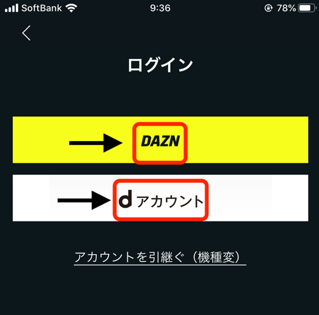
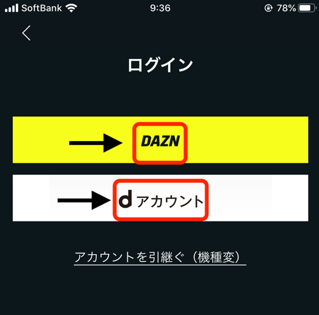
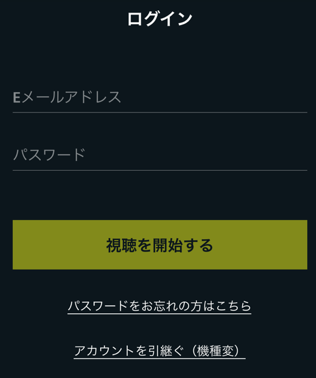
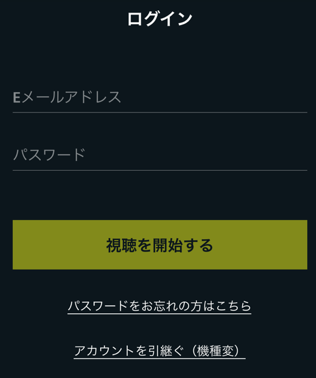
ステップ3.視聴できるようになります!
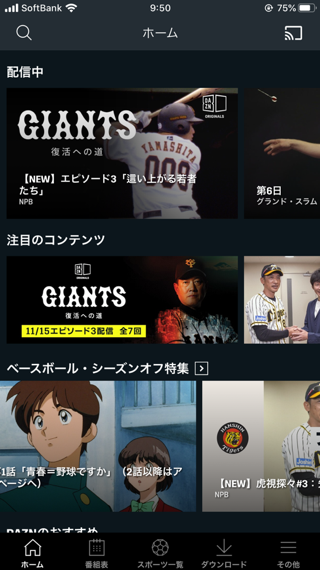
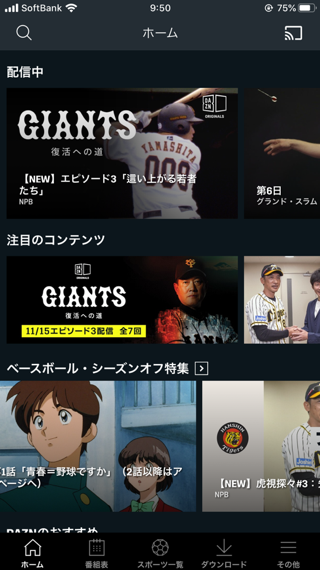
スマホ以外の登録方法についてはこちらを参考ください。
●PS4での登録方法
●PCでDAZNに登録した手順
アカウント管理のページで追加できるもので、接続できる端末が一覧に表示されます。
Bluetoothといった無線サービスでは端末を表示した際、その端末の名前なり型番なり出てくるものですが、DAZNはあくまで種類(テレビ、スマートフォンなど)でしか出ないので、多くの端末を持っている方は注意が必要です。
もう、お気づきの通り、とても簡単ですよね?
ログインすることで、自動的にデバイスが認識され、マイアカウントから登録中のデバイスを確認することができるようになります!
※ちなみに、同時視聴可能なのは、2台までなので、仮に、2台同時にログインして視聴中に、3台目の端末でもログインすると、1台目のデバイスが強制的にログアウトになるので注意してください!
複数のDAZNアカウントを持っているのならば、1つにつき2つ端末を追加できますが、そこまで利用している人は流石に少ないでしょう。
もちろん、新しいアカウントを作ったら利用料金は個別で支払う必要があります。
登録している人の中には疑似的なパブリックビューイングのように、複数のアカウントとその数に見合った端末を用意して、部屋の中にいる人たちで視聴できるようにするなど、サービスの一環としてDAZNを使う人もいるでしょう。
そうする場合は個々の端末が一気に接続しても大丈夫なクオリティのWiFi環境をセットアップしておくことも大切です。
2-2.視聴デバイスを変更した場合の解除方法
では、もう登録してしまっては解除することが出来ないのでしょうか?だとしたら、6台までを慎重に選ばないといけなくなりますよね?
そんなことはありません!
DAZNでは、デバイスの解除もすることが出来ます。特に、使わなくなった機種などがある方や機種変更をした方はこの方法を覚えて解除してみてください!
(画面はPCです。)
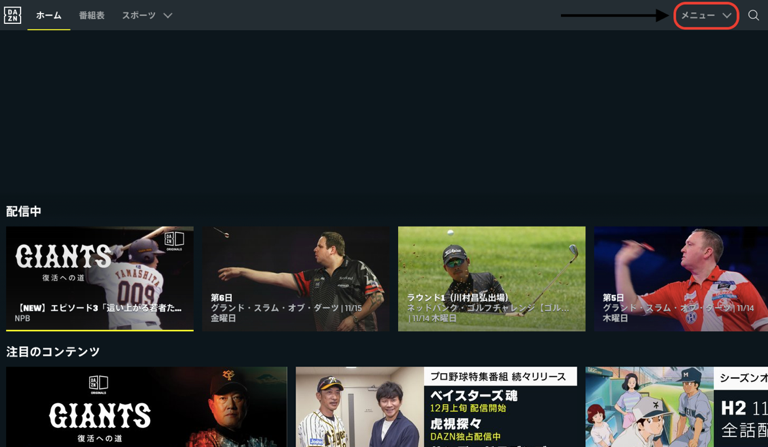
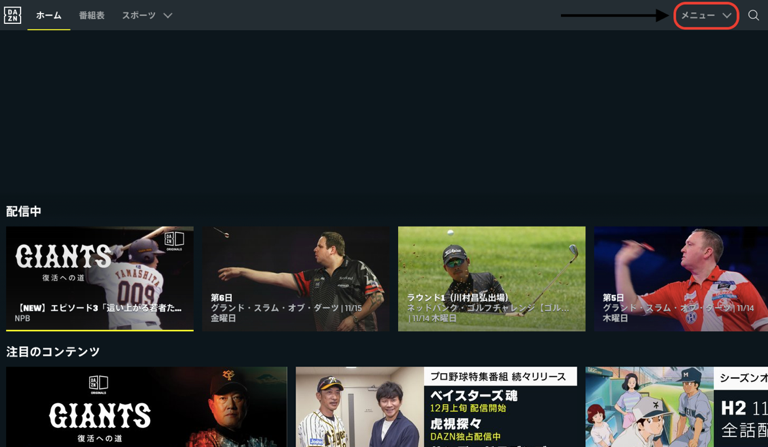
ステップ2.マイアカウントに入ります。
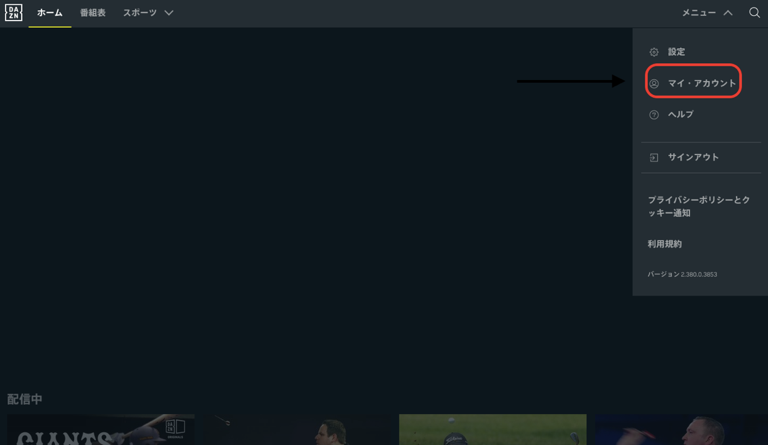
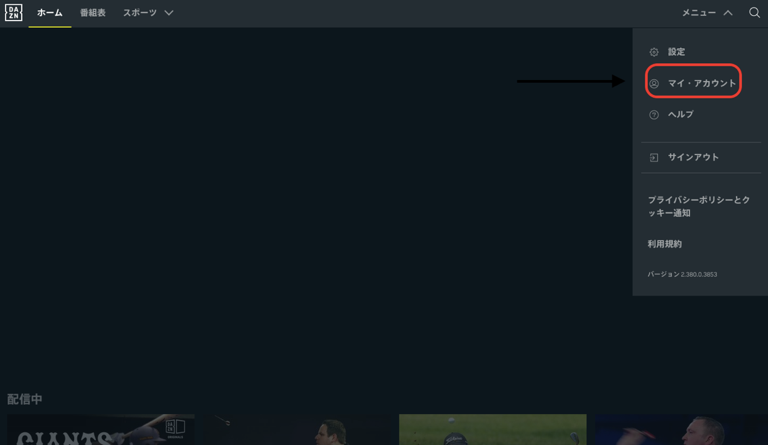
ステップ3.すると、以下の画面になりますので、下にスクロールし、登録中のデバイスを確認します。
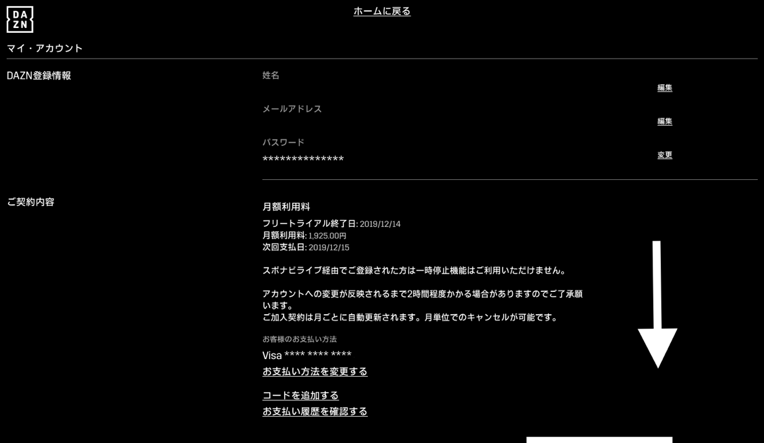
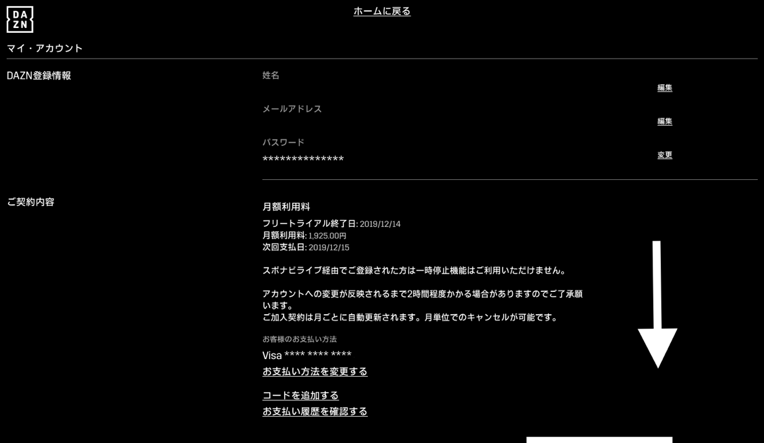
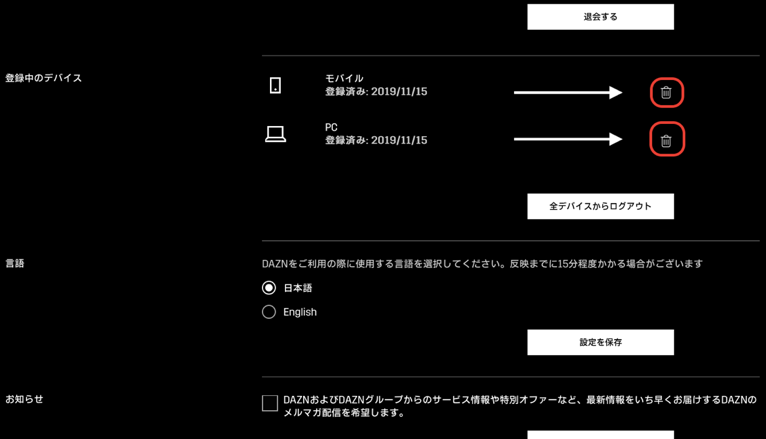
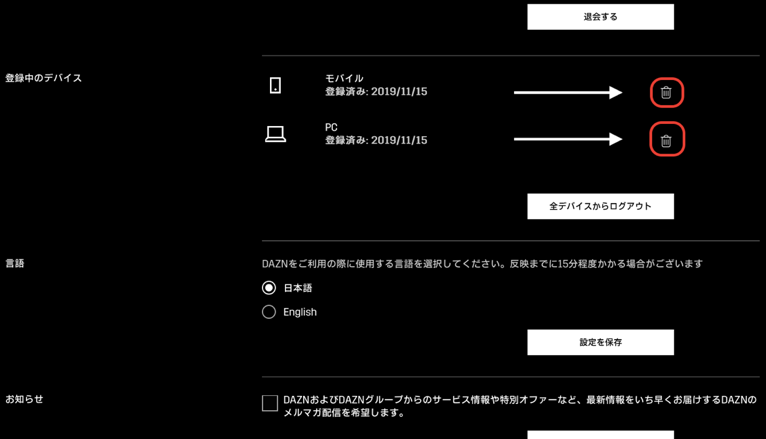
そこで、使わなくなったデバイスの横にあるゴミ箱アイコンをクリックします。以上で完了です。
もし、どのデバイスを削除したいかわからないときは、「全デバイスからログアウト」してしまっても問題はありません。
アカウントを使ってもう一度ログインすれば登録されるので安心してください。
3.メリットばかりの同時視聴ですが、注意点もあります
3-1.端末ごとの特性を考える
上でも少し触れましたが、端末による違いは状況に応じて作用します。
例えば、リビングのテレビで見れば大画面、複数人で共有できるけど、持ち運びができない。スマートフォンは画面の大きさや鮮明さではワイドなテレビに劣りますが、持ち運びができるため、視聴する場所を選びません。
タブレットも同様で、持ち運びできるうえに画面がスマートフォンより大きい。
しかし、後者二つはほかのアプリや電話機能も共通しているので、視聴中に中断されてしまうことも多い、など、端末ごとに良い点とそうでない点があります。
6つまで端末を登録できるDAZNですが、数よりも種類で視聴環境を整えていくのが良いでしょう。1つのアカウントで6つまで、この制限内なら料金は変わらないので、上手く使ってリーズナブルかつ多彩な状況で観戦を楽しめるようにしましょう。
3-2.通信量に注意
2つの端末で番組を見るのは良いですが、通信量の問題は個々の端末の回線に依存することを忘れないようにしましょう。
複数の端末で快適に試聴できるのは、やはり家庭の光回線といった直にネットを通してからの無線LAN環境。キャリアなどの通信制限があるプランでは、試合の視聴自体が厳しくなってしまいます。
テザリングによって他の端末をオンラインにして、DAZNを見ようものなら、一瞬で容量を食ってしまい、2つの端末とも通信制限にかかってしまうこともしばしば。複数での視聴は高い安定と速度を持ったネット環境があって、まともに成り立つことを確認しておくべきです。
4.同時視聴に興味を持つ方から寄せられた質問集(FAQ)
Q:DAZNについて、2台同時視聴しているのですが、この場合、値段も2倍で取られてしまうのですか?
いいえ。1台分、1つのアカウントの請求のみです。DAZNでは、基本的に1つのアカウントを契約してしまえば、スマホ、PC、スマートテレビ、PS4など登録デバイス数最大6台、その中で、同時視聴可能デバイス2台まで可能です。
Q:DAZN、などの有料動画配信サービスにおいて、他人にパスワードを教えて2ヶ所で同時に視聴するのは良くないことだとは思いますが、友達の家に泊まったりして、その家のPS4などからDAZNに入り、一時的にその場所で一緒に見るのはしても良いのでしょうか?
世帯ごとの契約ではなく、アカウントとしての契約なので、特に場所に縛られることはありません。今回の場合も、アカウント所有者の管理下で視聴するので問題はありません。
例えば、Fire TV StickやChromeCastをお出かけ先のWifi環境があるホテルに持っていけばスマホのアプリなどからキャストして接続すれば、そこで視聴することも可能です。
Q:DAZNのサッカーの視聴とPS4のサッカーゲームをプレイしたいのですが、1つのモニターで2つ同時に楽しむことは可能でしょうか。
1つのモニターでは基本的に1つの画面としての使用が原則です。そのため、そのような楽しみ方は出来ないです。もし2つ同時に楽しみたいのであれば、モニターを近くに2台設置することをお勧めします。
もしくは、スマートフォンはお手持ちだと思いますので、それを見ながらのPS4のゲームプレイを楽しむと良いのかもしれません。
Q:DAZNではDAZN for docomoでも同時視聴可能ですか?
はい。もちろん可能です。DAZN for docomoはDAZNと業務提携をしているdocomoがよりお得にDAZNをお楽しみして頂きたいと思い、通常月額1780円のところ、月額980円で楽しむことができるというもので、それ以外の機能などは通常のDAZNアカウントと変わりありません。
ただし、ログインのときには、dアカウントとしてログインする必要があるので注意が必要です。
Q:DAZNの同時視聴ってライブ配信のみですか?それともハイライトなども二人までしかみれないのですか?
どのようなコンテンツに限らず、同時視聴は2つまでです。DAZNでは、一つのアカウントで、合計6つのデバイス、スマートテレビ、PS4、それぞれのスマホ、PCなどに接続し視聴することができます。
そして、質問にあったように、同時に視聴しようとするときには、そのうちのどれか2つまで可能だということです。
Q:DAZNに契約したいのですがPCは私の名義です、契約したいのは主人ですがスマホで契約した方が良いのでしょうか?6台まで視聴できるそうですが、家のTVにAmazon Fire TV Stickを付けてTVで見るのですがスマホ(au)でも見られるのですか?PCで契約すると私の名前になり、主人のスマホで見れないですよね?素人の質問ですみません、詳しい方教えて下さい
どれで登録しても同じになります。アカウント単位での契約で、同時にいくつもの端末で見ることができるので、名義毎でみれなくなることなどはないです。アカウントは共通です。なので、PCで奥様名義で契約したからといって、ご主人のスマホでその登録したアカウントでログインすれば、見れなくなることはありません。
5.まとめ
ダゾーンは他のVODには無い、同時視聴や複数端末での視聴が可能となります。
昨今は地元のチーム以外を好きになることが多いので、家族で応援するチームが異なるかもしれません。
そのような場合でもダゾーンなら別々の試合を同時視聴することができます。
その他にもダゾーンについて気になることがあれば、他の記事で言及していますので、合わせて確認してみてください。
それでは、最後まで読んで頂きありがとうございました。
ダゾーン公式サイトに御用の方はこちらからアクセスができます。



現在1ヶ月間無料で視聴できます。詳細はこちら

